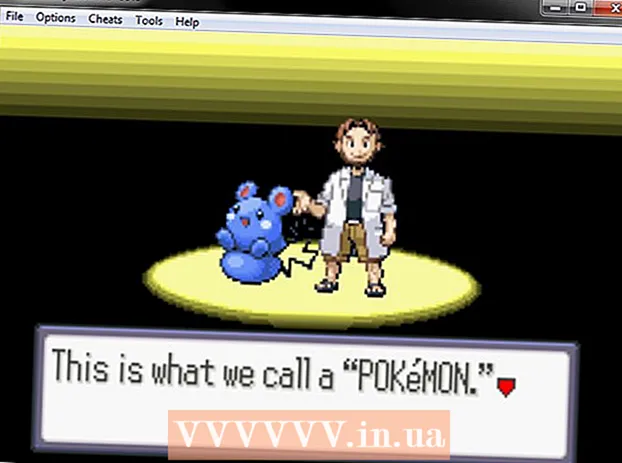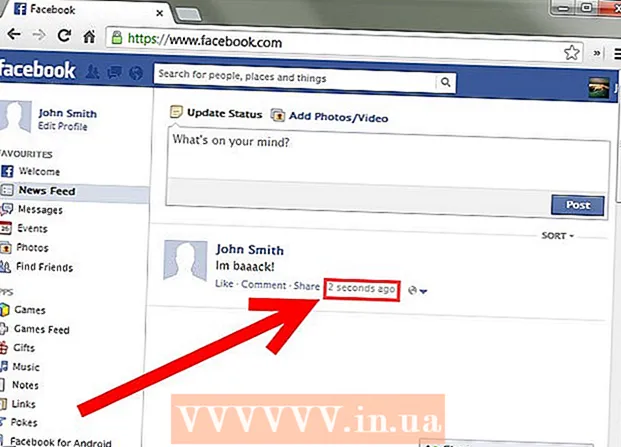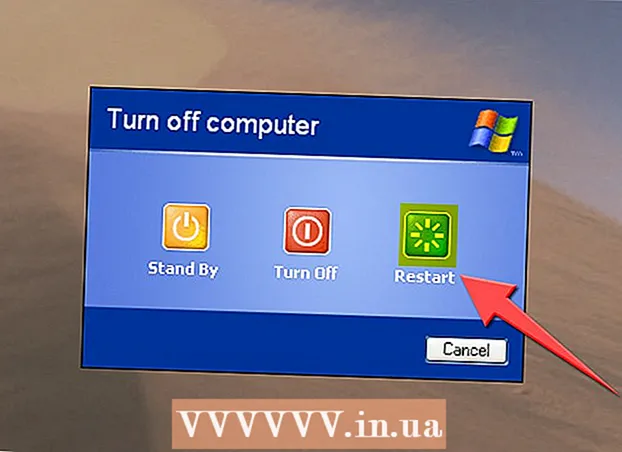Autore:
Randy Alexander
Data Della Creazione:
4 Aprile 2021
Data Di Aggiornamento:
1 Luglio 2024

Contenuto
Simile alla maggior parte delle piattaforme di social networking, Twitter consente di inviare messaggi privati ad altri utenti. È possibile trarre vantaggio da questa utilità su entrambe le piattaforme desktop e telefoniche utilizzando la funzione "Messaggi".
Passi
Metodo 1 di 3: utilizza l'app Twitter
Tocca l'app "Twitter" per aprire la pagina del tuo account.
- Se non hai effettuato l'accesso a Twitter sul tuo telefono, dovrai farlo per accedere al tuo account.

Seleziona la scheda "Messaggi" nell'angolo inferiore destro dello schermo.- Puoi toccare per aprire una chat disponibile in questa pagina.
Seleziona l'icona "Nuovo messaggio" nell'angolo in alto a destra dello schermo. Si aprirà un elenco di amici che contattano frequentemente su Twitter.
- Puoi inviare messaggi solo alle persone che ti seguono.

Scegli il nome di contatto di un utente Twitter. Dopo che i loro nomi sono visualizzati nel menu a discesa, tocca per aggiungere il loro nome a un nuovo messaggio. Puoi aggiungere più di un utente Twitter se desideri creare un messaggio di gruppo.- Puoi anche digitare il nome utente di un amico (utilizzando "@ nomeutente") per trovare il suo nome.

Seleziona "Avanti" nell'angolo in alto a destra dello schermo per aprire una nuova finestra di messaggio con il nome del contatto selezionato.
Tocca il campo "Crea un nuovo messaggio" nella parte inferiore dello schermo per attivare la tastiera.
Digita il testo nel campo del messaggio. Ecco come componi il testo del tuo messaggio. Nota che dovrai toccare il pulsante "Invia" per inviare il messaggio.
Tocca "GIF" o l'icona della fotocamera a sinistra del campo del messaggio per aggiungere un file GIF o foto. Un file GIF è un formato di immagine animata, mentre l'icona di una fotocamera consente di pubblicare altri tipi di file di immagine.
Seleziona "Invia" sul lato destro del campo del messaggio per inviare il messaggio. Quindi hai finito di inviare messaggi diretti! annuncio pubblicitario
Metodo 2 di 3: usa una calcolatrice
Apri il tuo browser preferito. Per inviare messaggi da Twitter, devi prima accedere al tuo account Twitter.
Accesso Pagina Twitter. Se hai effettuato l'accesso a Twitter, verrai reindirizzato alla home page del tuo account Twitter.
Immettere le informazioni di accesso, incluso il numero di telefono o il nome utente o l'indirizzo e-mail e la password.
- Fai clic sull'opzione "Accedi" nell'angolo in alto a destra dello schermo dopo aver inserito le tue informazioni.
Fare clic sulla scheda "Messaggi" nella parte superiore dello schermo nel gruppo di schede che iniziano con la scheda "Home".
Fai clic su "Nuovo messaggio" per aprire una finestra che mostra i nomi dei tuoi contatti frequenti.
- Se desideri inviare messaggi a queste persone, fai clic sul loro nome,
Digita i nomi dei tuoi amici di Twitter nel campo nella parte superiore della finestra. Si aprirà un menu a discesa con il nome della persona che stai cercando, insieme ai nomi di account Twitter quasi identici.
Fare clic sul nome di un amico su Twitter. Questo aggiungerà il cognome al campo "Nuovo messaggio"; Puoi aggiungere un nome se desideri inviare un messaggio a molte persone contemporaneamente.
Fare clic su "Avanti" nell'angolo inferiore destro dello schermo per aprire una finestra di chat, che consente di comporre il messaggio.
Scrivi il tuo messaggio nel campo nella parte inferiore dello schermo. Nota che dovrai fare clic sul pulsante "Invia" per inviare il messaggio.
Fare clic su "GIF" o sull'icona della fotocamera a destra del campo del messaggio nella parte inferiore dello schermo per aggiungere un file GIF o foto.
Fare clic su "Invia" per inviare il messaggio dopo aver composto il testo!
- Un altro modo per inviare un messaggio è accedere all'account del tuo amico Twitter e fare clic su "Messaggio" sotto l'immagine del profilo sul lato sinistro dello schermo.
Metodo 3 di 3: gestisci i tuoi messaggi diretti
Accesso Pagina Twitter Oppure apri l'app del telefono. Puoi eseguire più azioni sui messaggi disponibili nella scheda "Messaggi".
Apri l'archivio dei messaggi di Twitter toccando o facendo clic sulla scheda "Messaggi" sul tuo dispositivo.
Tocca l'icona del segno di spunta sopra il menu dei messaggi. Questo segnerà come letto per il tuo messaggio ed eliminerà le notifiche dalla tua casella di posta.
- Questa icona si trova sul lato sinistro del menu nell'app del telefono, mentre nella versione web è accanto all'icona Nuovo messaggio.
Tocca o fai clic per aprire il messaggio. È possibile modificare le impostazioni di una chat direttamente dalla pagina in cui viene visualizzata la chat.
Tocca o fai clic sui tre punti per aprire il menu di ciascuna conversazione.
- Questa icona si trova nell'angolo in alto a destra dello schermo del telefono e del computer.
Visualizza le opzioni del messaggio. Hai tre opzioni popolari per ogni messaggio:
- "Disattiva notifiche": disattiva le notifiche di nuovi messaggi per una conversazione specifica.
- "Lascia conversazione": elimina le informazioni di contatto nella conversazione. Se utilizzi questa opzione, Twitter ti chiederà di confermare la tua decisione poiché la chat verrà eliminata dalla tua casella di posta.
- "Contrassegna" - Segnala come spam. Quando utilizzi questa opzione, ti verrà chiesto di selezionare "Segnala come spam" o "Contrassegna come offensivo".
Tocca l'opzione "Aggiungi persone" per aggiungere il contatto alla conversazione. Puoi farlo solo su un'app mobile; Se vuoi aprire una chat di gruppo sul tuo computer, devi creare una chat con più persone dall'inizio.
- Dopo aver selezionato "Aggiungi persone", toccherai per aggiungere il nome del contatto dall'elenco a discesa.
Al termine, torna alla home page di Twitter. Puoi tornare alla scheda Messaggi in qualsiasi momento per continuare a gestire i tuoi messaggi diretti. annuncio pubblicitario
Consigli
- Puoi aggiungere 50 persone a un messaggio di gruppo.
- Per impostazione predefinita, i messaggi di Twitter sono privati.
avvertimento
- Non puoi contattare persone che non hai seguito dalla loro pagina del profilo.
- Normalmente, non puoi inviare messaggi ad account influenti come celebrità o politici.